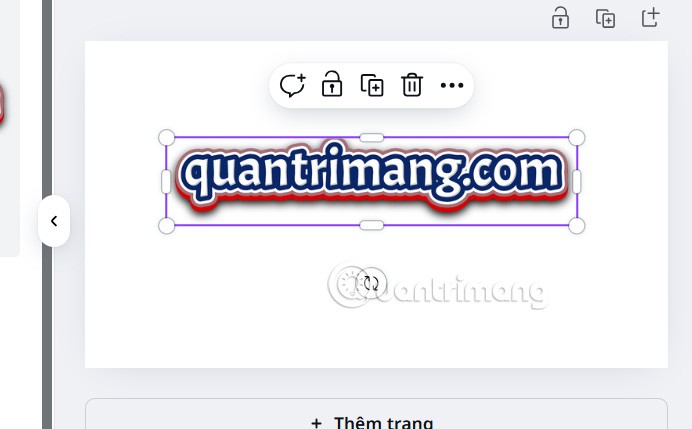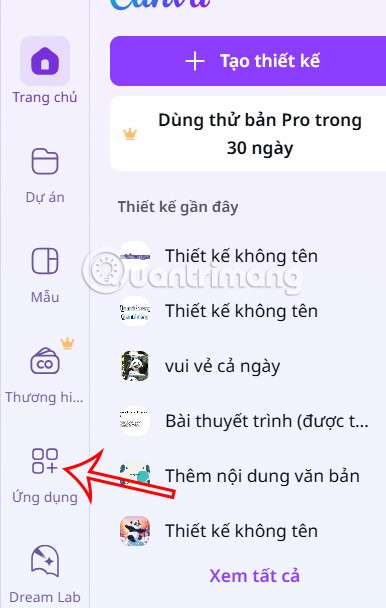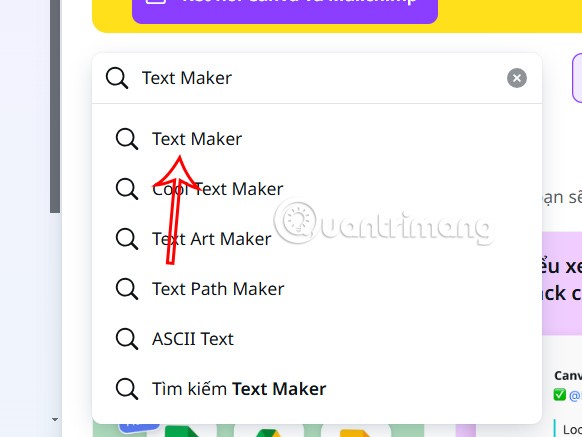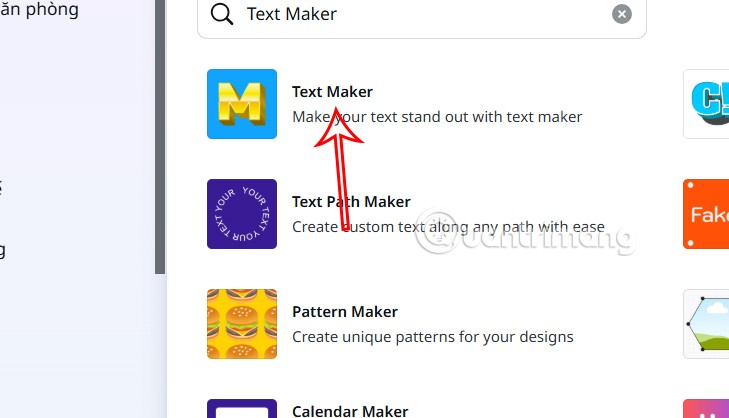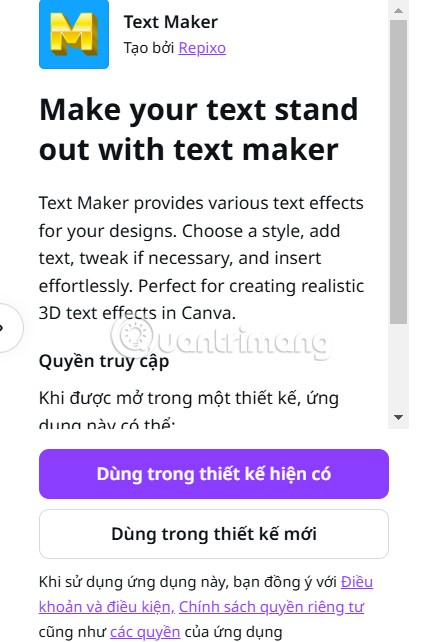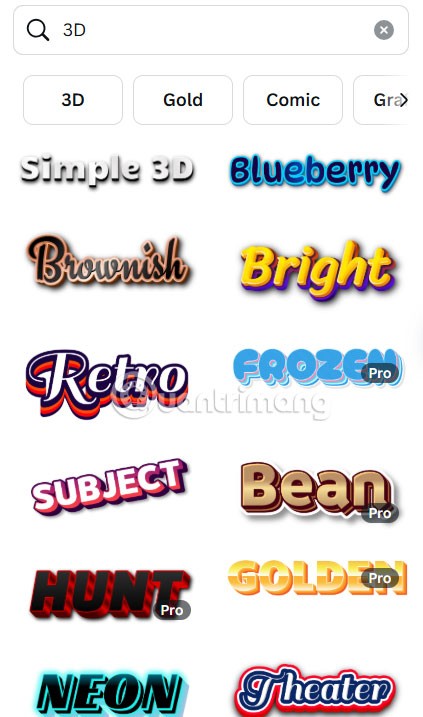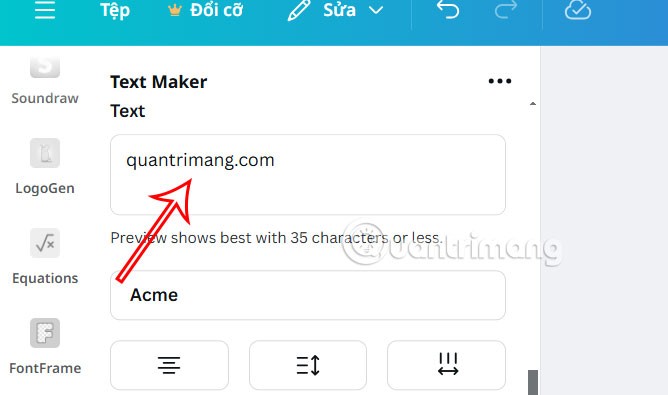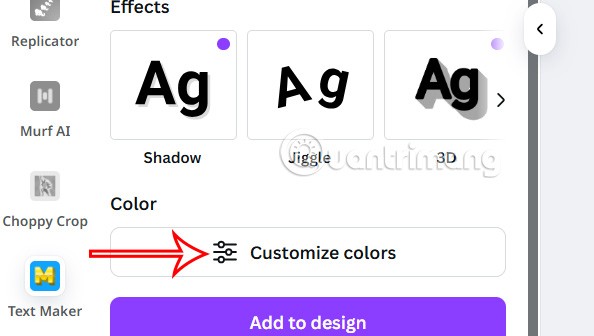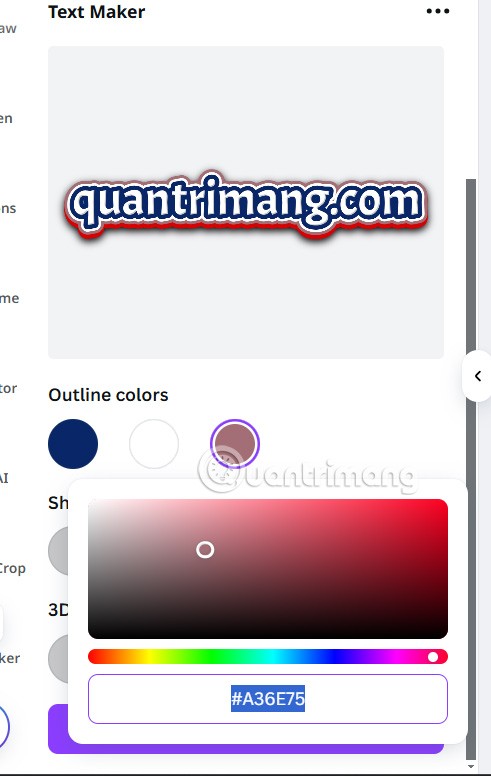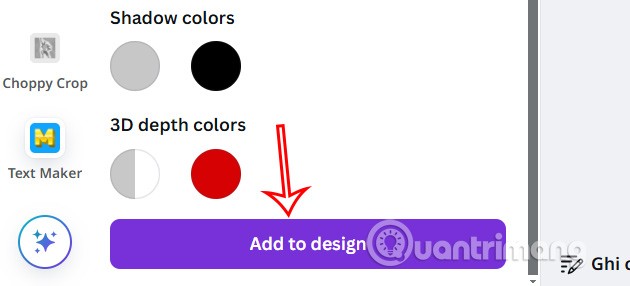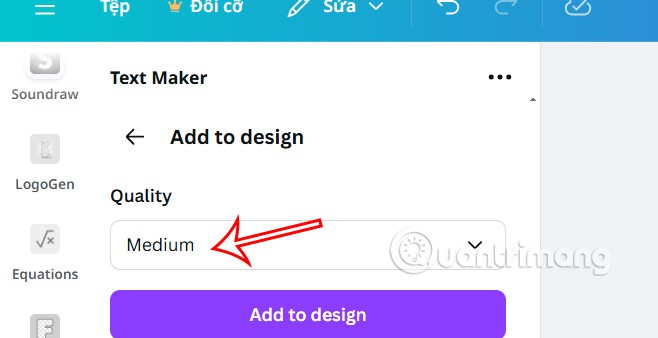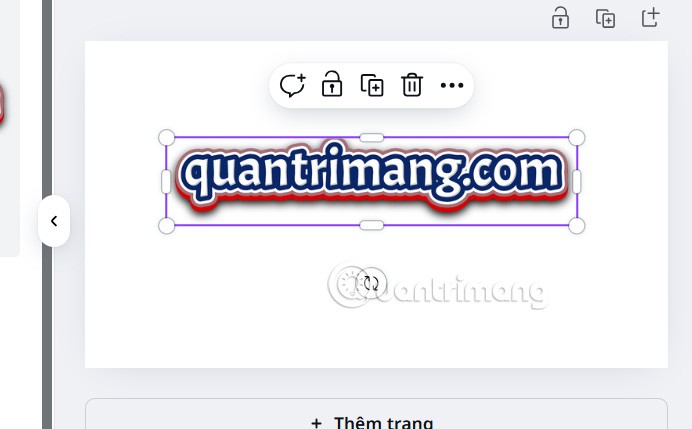Помимо разработки изображений или текста в Cava, приложение также поддерживает множество других приложений, которые мы можем использовать. С помощью приложения Text Maker, встроенного в Canva, вы можете мгновенно создавать красивый, художественный 3D-текст. Вот руководство по созданию 3D-текста на Canva.
Как создать 3D-текст на Canva
Шаг 1:
Вы получаете доступ к Canva и входите в свою учетную запись. Далее нажимаем «Приложения» в левой части интерфейса.
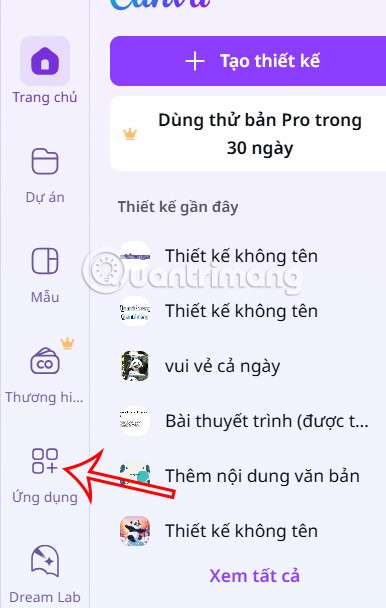
Шаг 2:
В этот момент пользователь вводит ключевое слово Text Maker в строку поиска, а затем нажимает на приложение, отображаемое ниже.
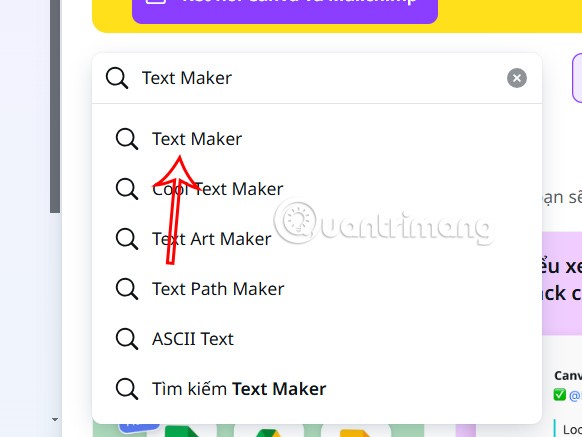
В интерфейсе, отображающем список настроек текста, щелкните приложение Text Maker .
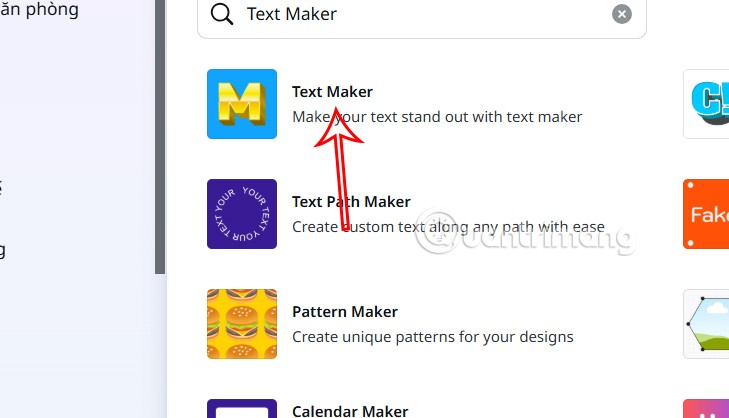
Шаг 3:
Кликните, чтобы использовать существующий дизайн или новый дизайн нужного вам размера.
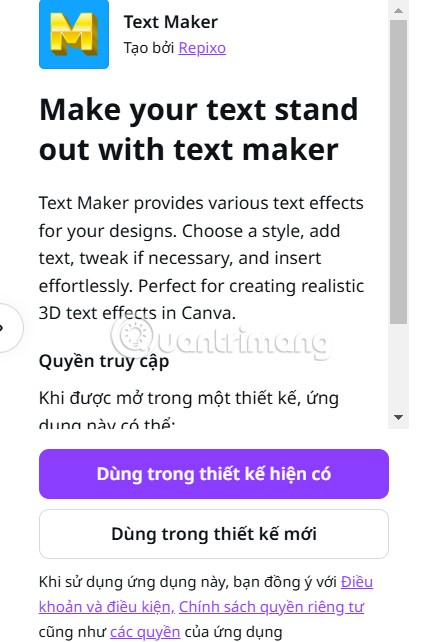
Шаг 4:
В интерфейсе Text Maker, отображаемом в левой части интерфейса, нажимаем «3D», а затем выбираем стиль 3D-письма ниже для бесплатной учетной записи.
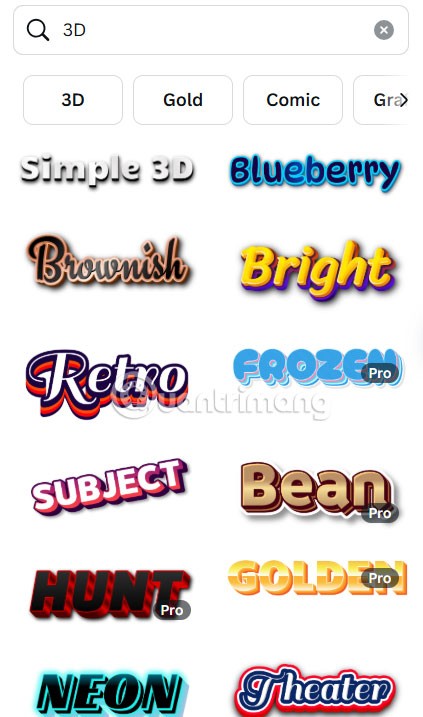
Отображение информации о дизайне 3D-букв. Сначала введите текст для создания 3D-букв , а затем щелкните, чтобы выбрать нужный шрифт .
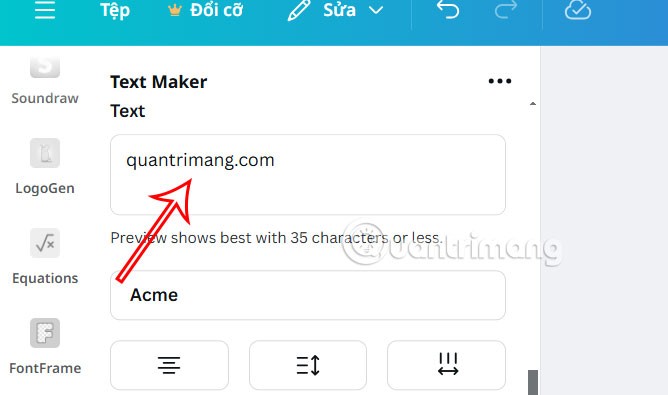
Продолжайте настраивать эффект, чтобы создать Эффект , нажмите Настроить цвета , чтобы настроить цвет.
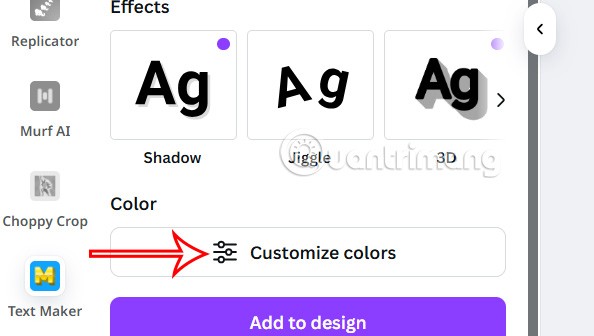
Шаг 5:
Здесь вы увидите 3D-текст с возможностью настройки цвета ниже. Выберите цвета для каждого элемента текста.
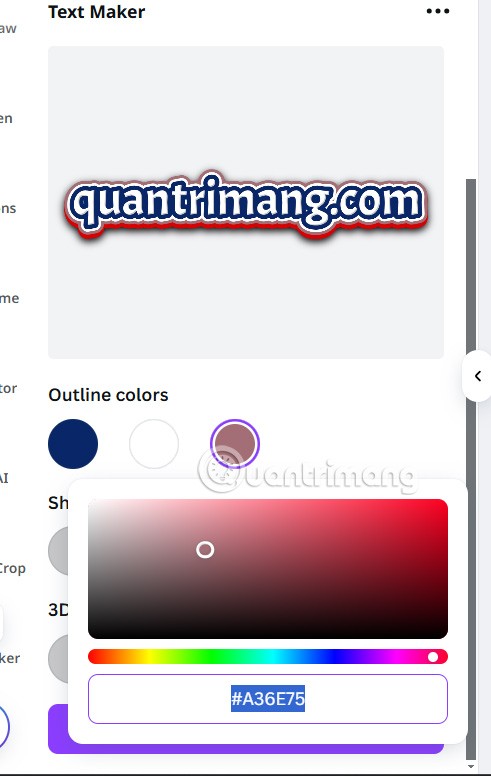
Если вам понравилось, нажмите «Добавить в дизайн» , чтобы реализовать его.
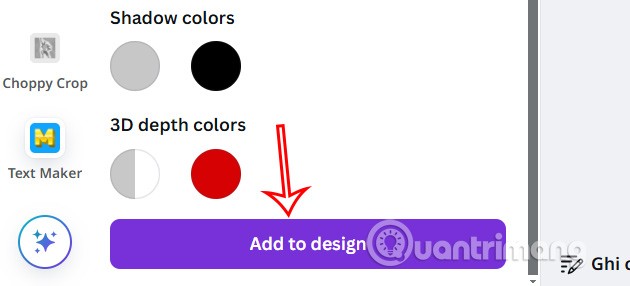
Шаг 6:
Вы выбираете качество текста при вставке его в дизайн.
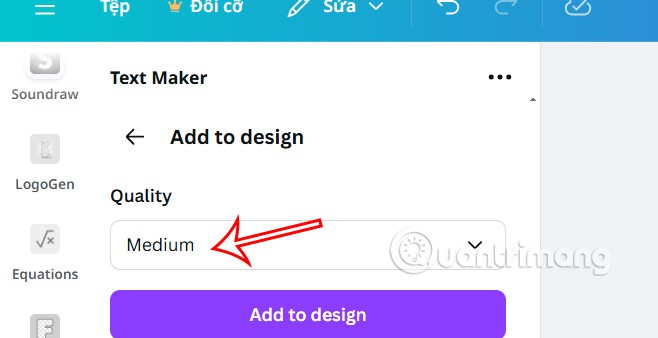
В итоге мы получаем 3D-текст в Canva, как показано ниже.